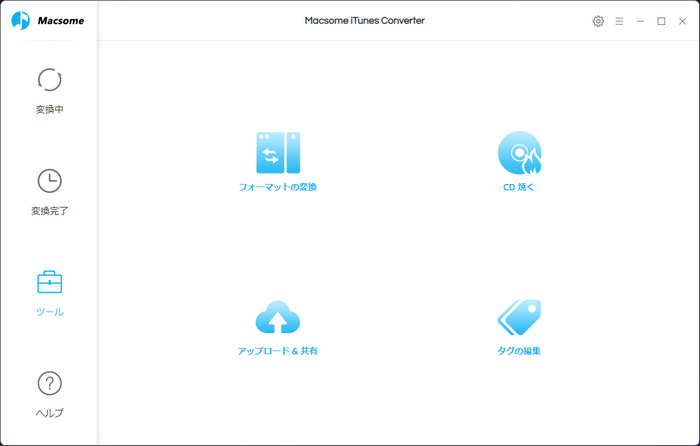Part 1: Macsome Apple Music Converter を登録する手順
Step 1: まず、Macsome Apple Music Converterをコンピュータにダウンロードしてインストールし、実行します。アイコンを直接クリックすると登録ウィンドウが開きます。
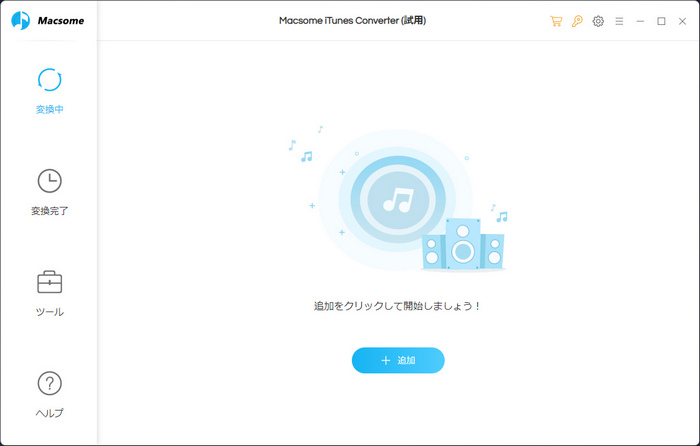
あるいは、右上のメニューのボタン をクリックし、リストした「製品登録」を選択すると、次の登録ウィンドウが表示されます。
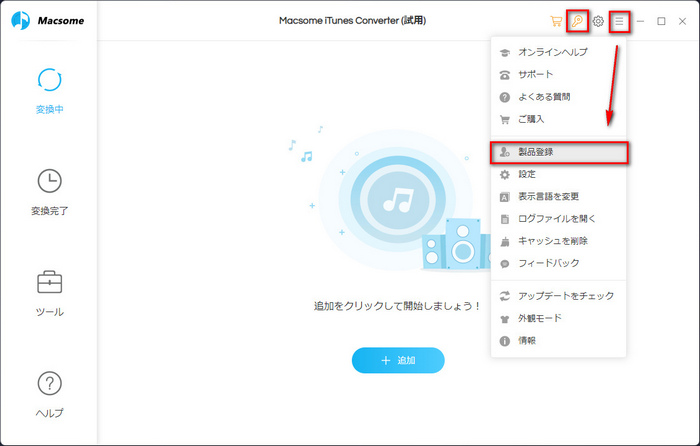
Step 2: 登録メールアドレスとライセンスキーをコピーして登録ポップアップダイアログに貼り付け、「登録」をクリックします。
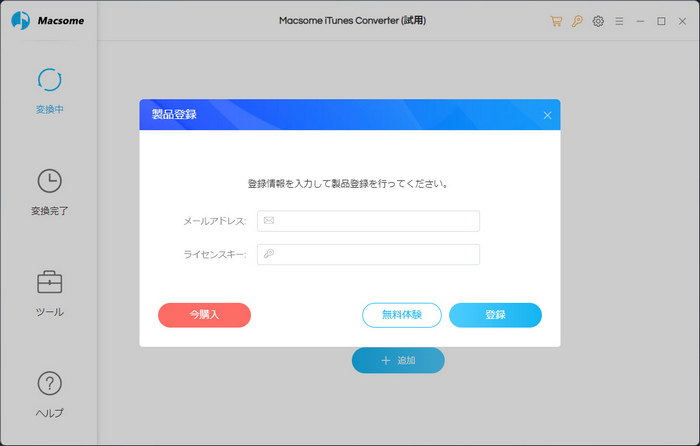
Part 2: iTunes から音楽を MP3/AAC/WAV/FLAC/AIFF/ALAC に変換する手順
ステップ1、音楽を追加する
メイン画面の真ん中の「+ 追加」ボタンをクリックすると、iTunesライブラリにアクセスでき、変換したい音楽を追加できます。
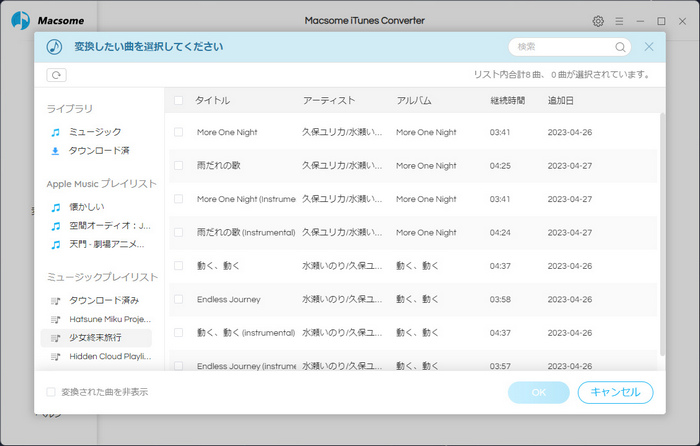
変換したい音楽を選択し、「OK」をクリックすると、選択したすべての音楽がメインウィンドウにリストされます。
ステップ2、 変換形式を設定する
必要に応じて、「設定」ボタンをクリックして、変換前に出力形式と出力パスなどを設定します。
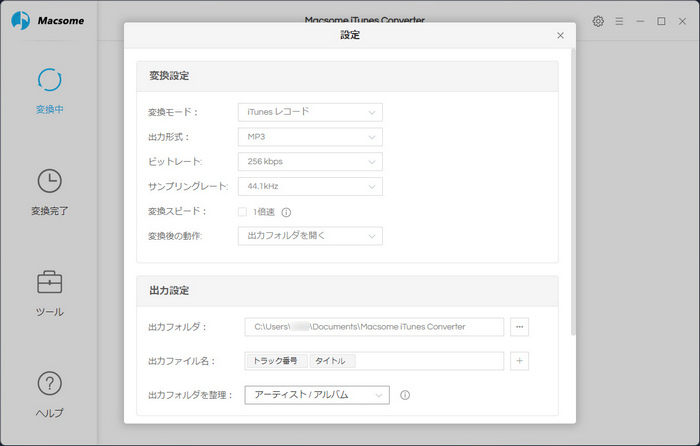
出力形式: 出力形式にはMP3、AAC、WAV、FLAC、AIFF、ALACが含まれます。
変換モード: 「AUTO モード」、「iTunes レコード」、「ウェブプレーヤーモード」、「YouTube モード」の4つの変換モードが選択できます。
ビットレート:出力形式を MP3、AAC にした場合は、出力音質は 128kbps、192kbps、256kbps、320kbps から選択できます。
出力フォルダ:変換された音楽の保存先をカスタマイズできます。
出力フォルダを整理: 変換された音楽は、保持されているアーティスト、アルバム、アーティスト/アルバム、またはアルバム/アーティストのタグに基づいて並べ替えることができます。
Step 3. 変換を開始する
「変換」ボタンをクリックして変換を開始します。少し待てば変換が成功します。すべての曲はMP3/AAC/WAV/FLAC/AIFF/ALAC形式で設定した出力フォルダに保存されます。
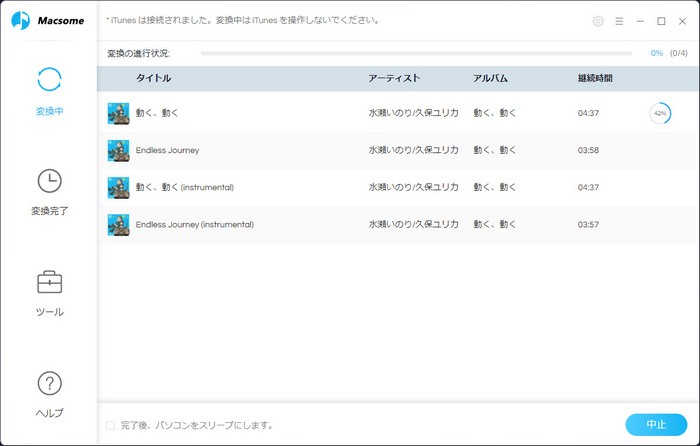
変換が完了したら、「変換完了」をクリックして出力ファイルを確認できます。
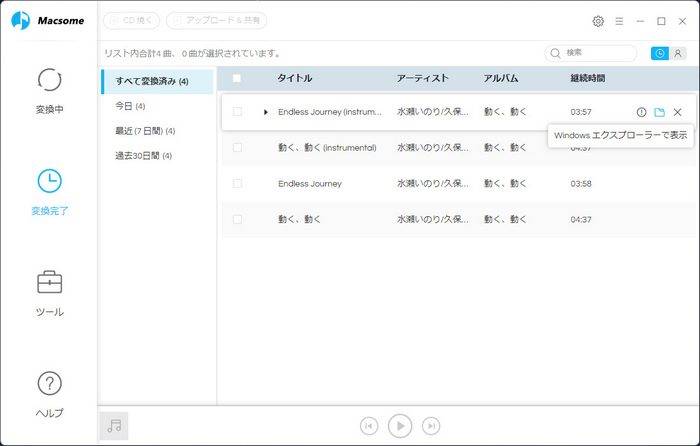
さらに、このプログラムは追加のツールも提供しています。フォーマット変換、音楽を CD に書き込む、音楽をワンドライブに直接アップロードして共有する、タグを編集する四つのツールが用意しています。